上次更新日期:
2022年8月3日
- Adobe Learning Manager 用户指南
- 简介
- 入门指南
- 管理员
- 用户登录
- 添加用户和创建用户组
- 添加教室位置
- 创建课程模块、实例和学习计划
- 内容市场
- 报告
- 学习路径
- 学习方案
- 管理 Adobe Learning Manager 订单和帐单
- 工作辅助
- 认证
- 目录
- 批量添加用户
- 模拟学习者和经理
- 多个 SSO 登录
- 配对帐户
- 创建、修改技能和级别
- 基于 AI 的课程推荐
- 游戏
- 自定义学习者主页
- 徽章
- 颜色主题
- 学习者成绩单
- 轮候表和出席管理
- 流体播放器
- 公告
- 电子邮件模板
- Adobe Connect 集成
- 设置
- 通知
- iPad 和 Android 平板电脑用户
- 管理员快速入门指南
- 清除用户
- 标签
- Adobe Learning Manager 内容目录
- 自定义角色
- 目录标签
- Adobe Learning Manager 中的 xAPI
- 以管理员身份监测并审阅社交学习
- 启用对共享目录的完全控制
- 映射技能到技能域
- 集成管理员
- 作者
- 讲师
- 学习者
- 经理
- 常见问题解答
- 知识库
- 无法登录 Adobe Learning Manager
- 学习摘要不显示当前数据
- 无法上传 CSV
- 生成 HAR 文件
- 不显示 L1 反馈自动弹窗
- 在创建认证时,无法查看目录下的某些课程
- 在创建学习计划时,无法查看目录下的某些课程
- 有关停用学习计划的问题
- 无法分配徽章
- Adobe Learning Manager 中的会话过期
- 无法搜索课程
- 迁移问题疑难解答
- Adobe Learning Manager 应用程序问题疑难解答
- 用户在 Adobe Learning Manager 中被自动删除
- 欧盟域的发布问题
- 无法注册为外部用户
- Okta Active Directory 与 Adobe Learning Manager 集成
- 无法查看课程中的学习者
- 无法查看日历
- 完成课程后,系统未将模块标记为完成
- 完成课程后无法习得技能
- 缺少单选按钮
- 无法查看在 Adobe Learning Manager 中提交的文件
阅读本文,了解学习者在 Adobe Learning Manager 中习得技能的方法。
技能图是公司中员工的一组技能集、知识和特质。这些技能有助于公司对其员工设置或提升预期表现。技能可让员工努力达到公司的期望。
在 Adobe Learning Manager 中,您可以采用“技能”小组件根据学习者的技能集来绘制他们的表现图。学习者完成部分课程后,单击“学习者主页”的“技能”即可了解自己当前对于技能的掌握程度。
查看技能
若要查看技能,单击“学习者”页面上“技能”小组件中的任一技能名称。此时会显示技能,同时旁边还会显示学习者掌握的级别。


每项技能的完成百分比都会显示在小组件上的技能旁边。单击每项技能时,应用程序将转到“技能”页面,您可在此查看所单击技能的详细信息。
“技能”页面会显示所单击技能的状态。例如,Java。技能页面会显示对应的状态(例如“进行中”)以及进度(如“完成了 20%”)。
您可以从该页面单击每项技能,逐一查看对应的数据。
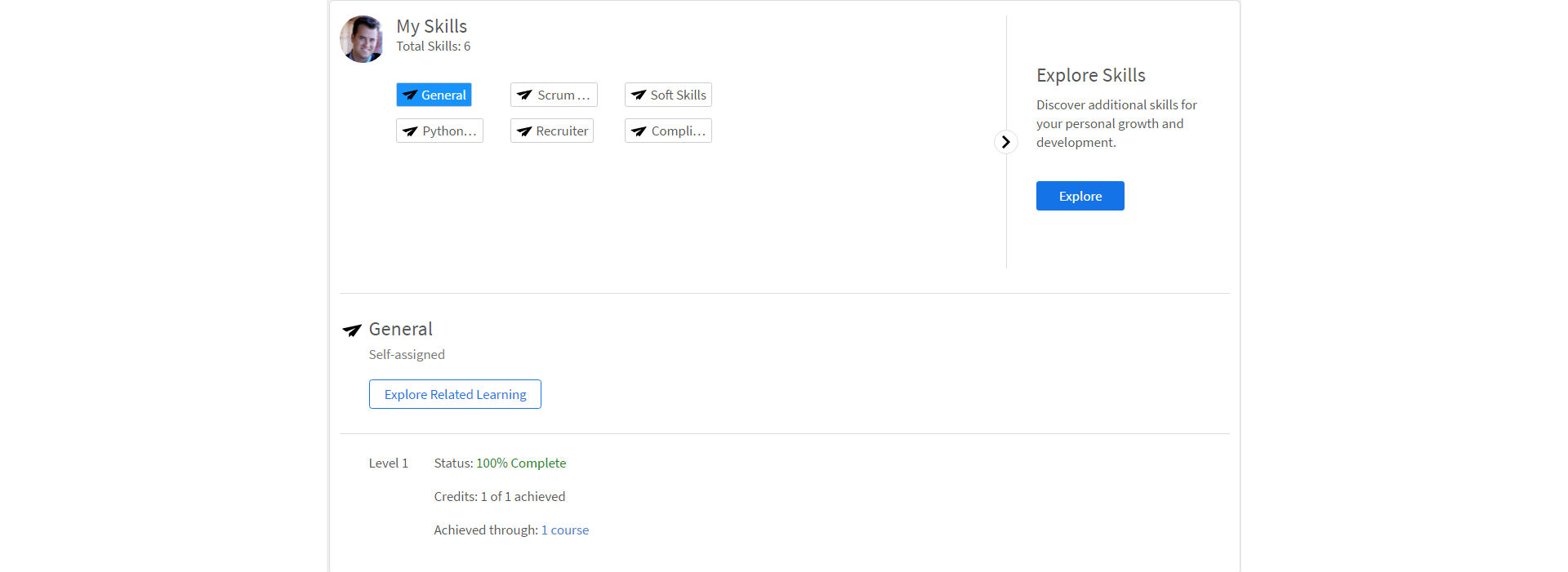
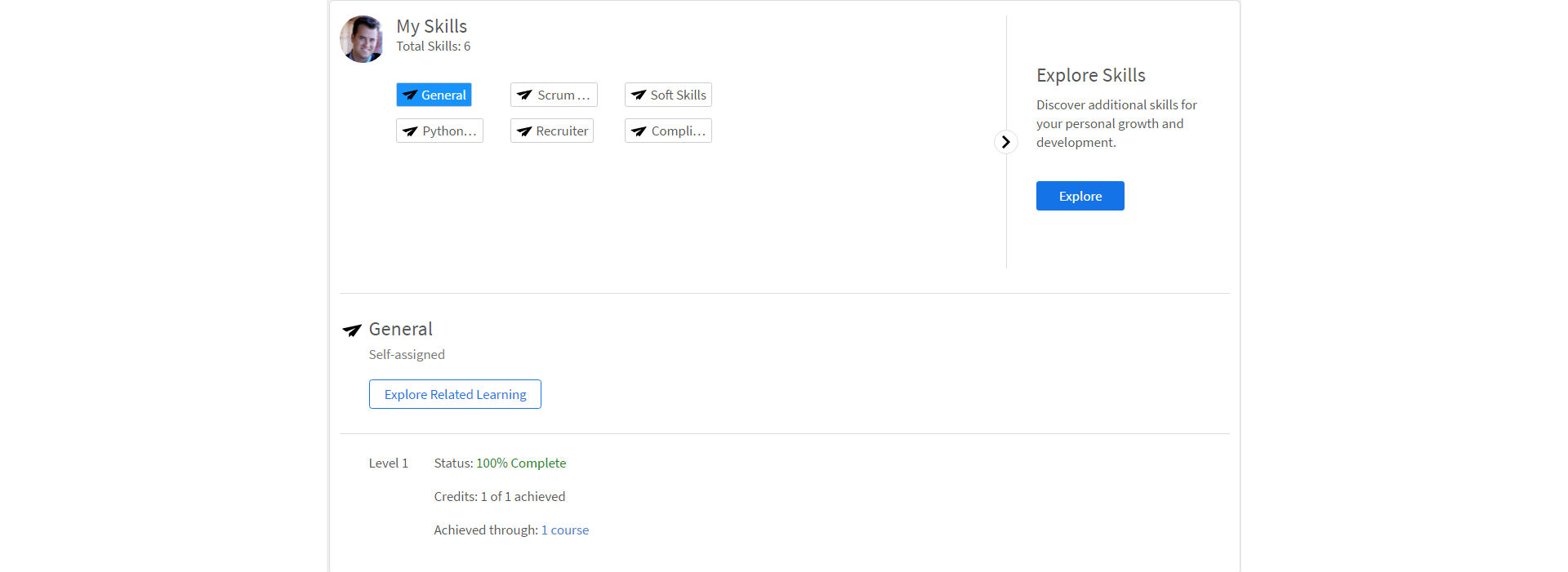
注意:
只有管理员可以创建技能并指定给学习者。学习者会被自动指定到注册课程/学习计划对应的技能。
习得技能
学习者在完成指定的课程/学习计划以及指定的技能积分后,即可习得技能。学习者还可以通过自助注册并完成属于某一特定技能的课程来习得技能。